Как исправить проблему с тем, что обои iPhone становятся черными в iOS 16?
iOS 16 была освежающим обновлением, которое вдохнуло жизнь и изюминку в iOS, с отличной настройкой экрана блокировки с возможностью добавления виджетов. Он также включал полезные функции, такие как тактильные ощущения на родной клавиатуре и индикатор заряда батареи в процентах, которые были долгожданными функциями.
В iOS 16 представлен ландшафтный режим Face ID, новая функция перетаскивания, которая может отделить кого угодно от его фона, камера непрерывности и несколько обновлений качества жизни.
Однако не все шло гладко, поскольку пользователи сталкивались с множеством ошибок, а iOS 16 разрушила репутацию iOS как стабильного и оптимизированного программного обеспечения. От проблем с зеленым экраном и мерцания экрана до сбоев приложений и задержек пользовательского интерфейса — iOS 16 была не самым стабильным запуском.
iOS 16.1.1 была выпущена 10 ноября, и в ней было исправлено несколько ошибок, сделано все программное обеспечение более плавным, а также появились исправления безопасности. Однако сообщил ошибка с обоями еще не исправлена полностью, даже на iOS 16.1.1. Хотя обновление 16.1.1 исправило это для некоторых пользователей, проблема сохраняется для некоторых неудачливых пользователей iPhone.
iPhone обои становятся черными
По словам нескольких пользователей iOS 16 на Форумы Appleобои либо исчезали, либо становились полностью черными на домашнем экране или экране блокировки, а в некоторых случаях и на том, и на другом.
Перезапуск не устраняет проблему навсегда и является лишь временным средством, поскольку проблема возвращается через некоторое время. Другие сообщают, что их сохраненные обои полностью исчезли и их даже нет в разделе сохраненных обоев.
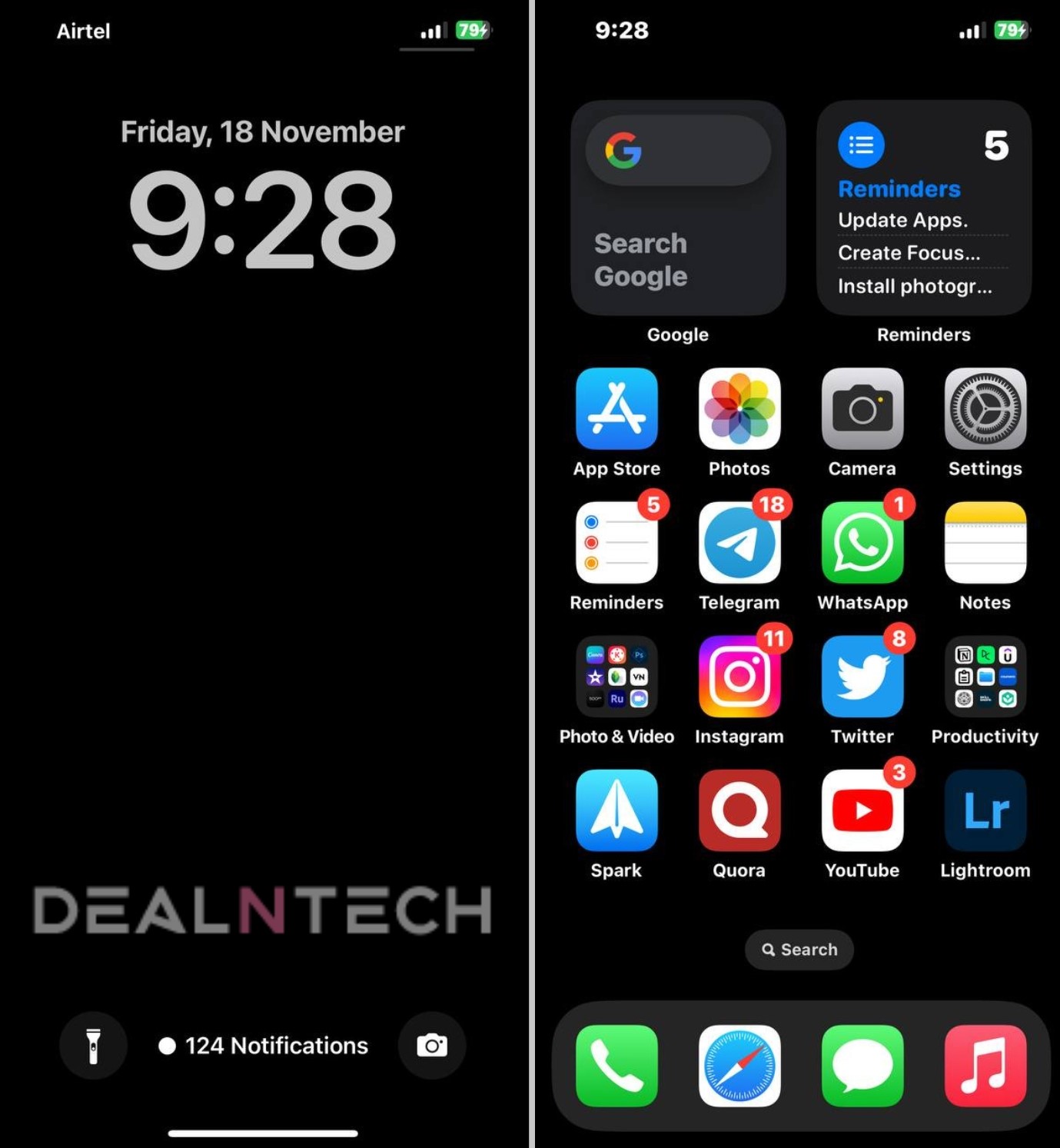
Мы также столкнулись с той же проблемой на iPhone 13.
Значки, похоже, не затронуты, и проблема сохраняется даже после перезапуска. Хотя обои отображаются сразу после перезагрузки, они становятся черными после того, как телефон уходит в сон. Все пользовательские изображения, добавленные пользователями, исчезли, так как обновление уничтожило их.
Проблема также сохраняется у пользователей, которые привязали определенные обои к режимам фокусировки. Режим фокусировки срабатывал, но обои оставались пустыми. Многие разочарованы тем, что заплатили более 1000 долларов за 14 Pro Max и не смогли правильно настроить домашний экран и экран блокировки. Это происходило с некоторыми пользователями, которые устанавливали пары режимов фокусировки (например, «Не беспокоить» и «Сон»), но не ограничивалось ими.
Проблема также, похоже, распространена на все модели iPhone, а не только на последние. Пока люди ждут, скрестим пальцы за iOS 16.2, выпуск которой запланирован на середину декабря, вот возможные обходные пути для этой проблемы.
Обновление от 1 декабря: по словам нескольких пользователей, после обновления до последней версии iOS 16.1.2 проблема с обоями стала черной. Apple недавно выпустила iOS 16.1.2. Он содержит важные обновления безопасности и улучшения для вашего iPhone. Вы можете обновиться до iOS 16.1.2 и посмотреть, решена ли проблема с обоями.
6 способов исправить проблему iOS 16 с черными обоями на iPhone
1: повторно применить ваши предыдущие обои
- Перейдите к настройке обоев, нажав и удерживая экран блокировки, или найдя раздел «Обои» в приложении «Настройки».
- Нажмите «Добавить новые обои» и выберите обои, которые вы использовали.
- Установите пару обоев по своему усмотрению; выберите один фоновый рисунок для домашнего экрана и один для экрана блокировки или выберите два разных фоновых рисунка в соответствии со своими предпочтениями.
- Подтвердите и выйдите из меню.
2: Восстановите исходное изображение обоев и устраните ошибочный перенос настроек фона между версиями iOS.
Предупреждение. Этот метод полностью удалит все данные на вашем телефоне, и перед продолжением настоятельно рекомендуется сделать резервную копию всех ваших важных данных.
Ленкастре на Reddit является источником для обходного пути ниже.
- Создайте полную резервную копию iPhone с помощью iTunes или сделайте резервную копию данных в iCloud.
- Запустите iExplorer в экземпляре Sandbox.
- Скопируйте основной P-List и переместите все файлы в папку внутри Sandbox.
- Установите это как место резервного копирования iTunes по умолчанию.
- Найдите «Springboard» на главной странице внутри iExplorer и обратите внимание на пути LockBackground.cpbitmap и OriginalLockBackground.cpbitmap. Кроме того, ищите 7C или 86. Хотя у некоторых людей были оба этих файла, у других может быть только один.
- Вернитесь к своей резервной копии iTunes и скопируйте только две буквенно-цифровые папки в ту же папку (внутри Песочницы).
- Скажите iExplorer экспортировать файлы .cpbitmap и скопировать их из песочницы обратно на рабочий стол.
- Откройте свой браузер на или и продолжите загрузку изображений.
- После завершения загрузки конвертируйте изображение в форматы PNG, JPG или TIFF.
- Используя iTunes, Dropbox или отправив письмо самому себе, отправьте фотографию обратно на телефон и установите ее в качестве обоев. Это должно решить проблему.
- Если инструкции кажутся слишком сложными для выполнения, а базовый метод восстановления не работает, у вас всегда есть возможность отнести свой телефон в ближайший авторизованный сервисный центр Apple и получить новую переустановку программного обеспечения, выполненную ими.
3: Новая установка iOS
Предупреждение. Этот метод полностью удалит все данные на вашем телефоне, и перед продолжением настоятельно рекомендуется сделать резервную копию всех ваших важных данных.
- Простой способ сделать это — перейти в «Настройки» — «Основные» — «Перенести или сбросить iPhone» — «Удалить все содержимое и настройки».
- Если нет, вы можете подключить свой iPhone к Mac или другому персональному компьютеру, разблокировать телефон и согласиться доверять устройству.
- Откройте приложение iTunes или найдите его с помощью приложения Finder, если вы используете Mac.
- Найдите свой iPhone на боковой панели. Вы увидите вариант восстановления вашего iPhone.
- Выберите «Восстановить и обновить» и примите условия использования программного обеспечения.
- Затем будет загружен последний файл IPSW, который включает в себя последнее обновление со всеми исправлениями ошибок. Процесс может занять час, но это зависит от скорости вашего интернета. Рекомендуется использовать Wi-Fi.
- Переустановка iOS начнется автоматически после завершения загрузки.
- После завершения установки ваш телефон должен загрузиться со свежеустановленным программным обеспечением, и вы сможете настроить его как новый iPhone или восстановить старые настройки.
- Если инструкции кажутся слишком сложными для выполнения, а базовый метод восстановления не работает, у вас всегда есть возможность отнести свой телефон в ближайший авторизованный сервисный центр Apple и получить новую переустановку программного обеспечения, выполненную ими.
4. Обратитесь в службу поддержки Apple и сообщите о проблеме в разделе отзывов о продуктах Apple.
Многие люди на форумах Apple посетили физические магазины Apple, и старшие технические специалисты выполнили новую перезагрузку своих устройств. Это решило проблему, но единственным недостатком является то, что пользовательские данные будут потеряны без надежной резервной копии.
Вы также можете контакт непосредственно к ним, и они попытаются диагностировать проблему и предложить вам возможные решения, такие как сброс режимов фокусировки или повторное применение обоев и т. д., и они шаг за шагом проведут вас, как это сделать.
Между тем, сообщая о проблеме на сайте Apple отзывы о продукте поможет сообщить Apple о проблеме, и они, возможно, выпустят патч в будущем.
5: Полностью воссоздайте свои настройки обоев
- Нажмите и удерживайте экран блокировки и проведите пальцем вверх. Теперь вы увидите красный значок, который скевоморфирует мусорное ведро. Удалите пару обоев.
- Повторите процесс для всех пар обоев, которые вы создали.
- После того, как все пары обоев будут удалены, создайте новую пару из вариантов акций Apple или выберите предпочитаемые фотографии и загруженные изображения, которые вы, возможно, сохранили ранее.
- Добавьте виджеты экрана блокировки по вашему выбору, а затем соедините с ним обои домашнего экрана.
Проблема должна быть решена, так как более ранние глючные пары обоев были удалены.
6: Сбросьте и переназначьте пары режимов фокусировки
Если вы используете пары режимов фокусировки, повторите шаги, описанные в Решении 5, чтобы полностью удалить все пары обоев и старые настройки обоев/заставки. Затем вам нужно будет индивидуально соединить новые режимы фокусировки с вновь созданными парами обоев.
- Перейдите в приложения настроек и нажмите «Фокус».
- Откройте режим фокусировки, который вы хотите соединить с комбинацией домашнего экрана и экрана блокировки, и выберите предпочтительную комбинацию обоев.
- Вы можете выбрать комбинацию из существующих творений или создать новую.
- У вас также есть возможность установить фильтры фокусировки или включить режимы фокусировки в определенное время дня или при открытии определенного приложения. Обратите внимание, что комбинации домашнего экрана и экрана блокировки будут изменять каждый режим фокусировки, если он настроен таким образом.
- Это гарантирует, что пустые обои не появятся, так как определенные обои теперь соединены.
Почему возникает проблема?
Предположительно, проблема возникла из-за неправильного переноса настроек обоев/фона между версиями iOS.
Другой потенциальной причиной может быть то, что iOS 16 рассматривает обои как пары (это работает с кодом сопряжения), поэтому, если вы хотите настроить обои на главном экране, не исчезая, вам сначала нужно соединить их с экраном блокировки.
Каждый фоновый рисунок главного экрана хранится и индексируется вместе с определенным фоновым рисунком экрана блокировки. Теперь при смене обоев можно переключиться на новую пару, но нельзя установить каждую по отдельности.
Однако перенос ваших старых обоев в новый формат «парного кодирования» вызывает проблемы, и обои теряются, так как пара их больше не настраивает. Поэтому обои становятся черными из-за неудачной миграции, вызванной кодом сопряжения.
Перезагрузка приводит к удалению обоев из кэш-памяти, что временно «решает» проблему. Поскольку это касается только пользователей iOS 16, перенесших обои, эта проблема может официально не решаться Apple. Основная причина проблемы при использовании режимов фокусировки заключается в том, что он приписывает ваш режим фокусировки пустому экрану, если обои не найдены.
Бета-обновление iOS 16.2 на моделях iPhone 14 Pro предоставляет возможность отключать обои при использовании AOD, так что это может окончательно решить проблему на этих моделях, если это сбой при передаче фоновых настроек между версиями iOS. Вся проблема заключается в том, что если вы хотите настроить обои на главном экране, вы должны соединить их с обоями экрана блокировки.
Так устроен механизм, и кодирование работает так, что обои рассматриваются только как пары. Независимо от того, что вызывает проблему, она не должна присутствовать на флагманских телефонах высокого класса, которые, как известно, имеют оптимизированное программное обеспечение, поэтому мы надеемся, что Apple рассмотрит это и признает проблему как можно скорее. Однако, возможно, этого не произойдет, поскольку это затронет меньшинство пользователей. Мы надеемся, что наши решения решили проблему для вас.





